¿Cómo arreglar 0x00000019 Bad Pool Header en Windows?
Publicado: 2018-09-13Si ha estado usando Windows durante muchos años, probablemente esté acostumbrado a ver los errores de la pantalla azul de la muerte (BSOD). Después de todo, se han convertido en un problema común en el sistema operativo de Microsoft. Entonces, cuando vea el error 0x00000019 Bad Pool Header en su computadora, no debe preocuparse demasiado. Como la mayoría de los problemas de BSOD, este problema también se puede solucionar. En este artículo, le enseñaremos cómo deshacerse del mensaje de error 0x00000019: Bad Pool Header.
¿Por qué recibo el mensaje de error 0x00000019: encabezado de grupo incorrecto?
Antes de aprender a reparar 0x00000019 BSOD en Windows 10, es mejor que comprenda las razones por las que aparece el problema. De esta forma, podrás evitar que vuelva a ocurrir. En la mayoría de los casos, aparece el mensaje de error 0x00000019: Bad Pool Header debido a problemas de hardware y software. Si instaló una aplicación, controlador o antivirus que no es compatible con su computadora portátil o sistema, se producirá este error BSOD.
Solución 1: actualizar los controladores de su dispositivo
Es posible que tenga controladores obsoletos o corruptos en su sistema, lo que hace que aparezca el mensaje de error 0x00000019: Bad Pool Header. Entonces, para solucionar el problema, la solución adecuada es actualizar sus controladores. Puede hacer esto manualmente o ir por la ruta más fácil y usar Auslogics Driver Updater. Siempre recomendamos este último porque la actualización manual de los controladores puede ser complicada, tediosa y lenta.
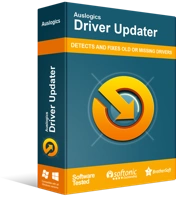
Resuelva problemas de PC con Driver Updater
El rendimiento inestable de la PC a menudo es causado por controladores obsoletos o corruptos. Auslogics Driver Updater diagnostica problemas de controladores y le permite actualizar los controladores antiguos todos a la vez o uno a la vez para que su PC funcione mejor
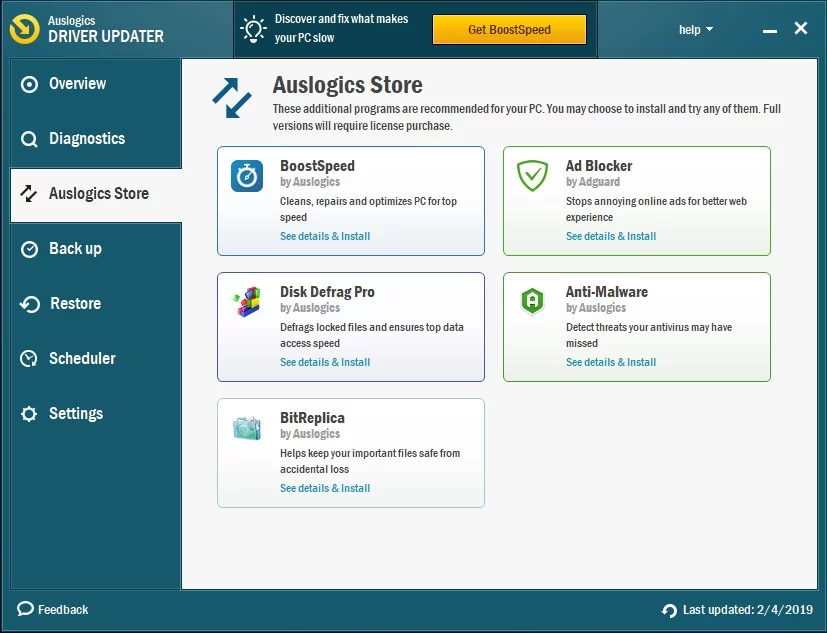
Actualización manual de sus controladores
Para descubrir cuál causa el error, debe actualizar sus controladores uno por uno. El proceso consiste en ir al sitio web del fabricante y buscar el controlador más reciente que sea compatible con su sistema operativo. Debe asegurarse de que está descargando e instalando el controlador correcto. De lo contrario, causará problemas de inestabilidad del sistema en su computadora.
Uso del actualizador de controladores de Auslogics
Aprender a reparar 00000019 BSOD en Windows 10 no es una tarea fácil, y actualizar manualmente sus controladores no es un paseo por el parque. Por lo tanto, si no tiene las habilidades técnicas, la paciencia y el tiempo para hacerlo, puede optar por automatizar el proceso de actualización utilizando Auslogics Driver Updater. No tiene que preocuparse por cometer errores porque esta herramienta buscará los controladores correctos que sean compatibles con la versión de su sistema. Además, abordará todos los controladores problemáticos, no solo los que causaron el error 0x00000019: Bad Pool Header. Por lo tanto, puede esperar que su PC tenga una mejor velocidad y rendimiento una vez que se complete el proceso.
Solución 2: deshabilitar el inicio rápido
El inicio rápido es útil cuando prefiere un tiempo de reinicio más corto para su computadora. Sin embargo, puede causar problemas con los procesos de apagado y arranque. Dicho esto, esta función es una de las razones por las que aparece el mensaje de error 0x00000019: Bad Pool Header. Para resolver el problema, puede intentar deshabilitar la función siguiendo estos pasos:

- Abra el cuadro de diálogo Ejecutar presionando la tecla de Windows + R en su teclado.
- Escriba "powercfg.cpl" (sin comillas), luego presione Enter.
- Vaya al menú del panel izquierdo, luego haga clic en la opción 'Elegir lo que hacen los botones de encendido'.
- Seleccione el enlace 'Cambiar la configuración que actualmente no está disponible'.
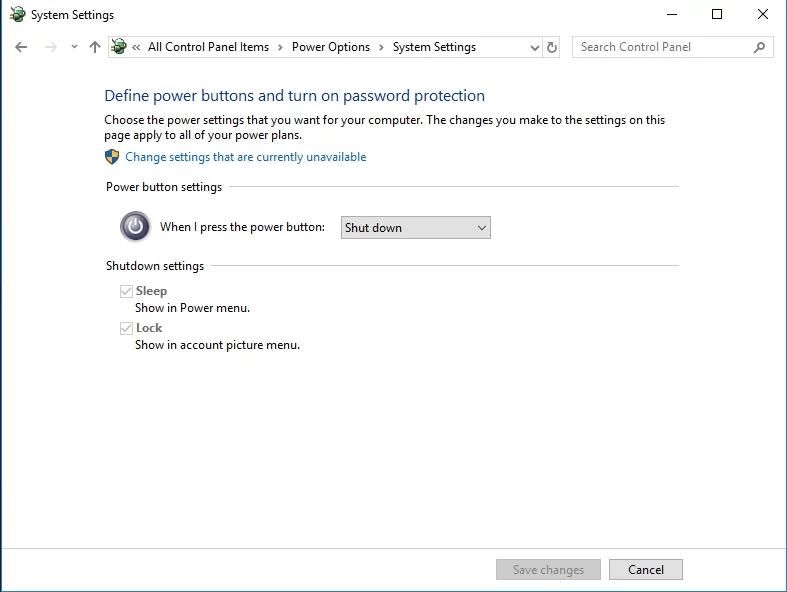
- Recuerde anular la selección de la casilla junto a 'Activar inicio rápido (recomendado)'.
- Haga clic en Guardar cambios y luego salga de la ventana.
- Reinicie su PC, luego verifique si el error desapareció.
Solución 3: deshabilitar la búsqueda de Windows
Para mejorar su experiencia de búsqueda, su sistema usa el servicio de búsqueda de Windows que indexa los archivos en su computadora. Sin embargo, puede corromperse y causar varios problemas de BSOD, incluido el error 00000019: Bad Pool Header. Por lo tanto, puede intentar deshabilitarlo y ver si soluciona el problema. Para hacerlo, siga las instrucciones a continuación:
- En su teclado, presione la tecla de Windows + R. Esto abrirá el cuadro de diálogo Ejecutar.
- Una vez que la ventana Servicios esté abierta, busque Búsqueda de Windows. Haga clic derecho en él, luego seleccione Detener.
- Haga doble clic en Búsqueda de Windows.
- Haga clic en la lista desplegable junto a Tipo de inicio y luego seleccione Deshabilitado.
- Haga clic en Aplicar y Aceptar para guardar los cambios.
- Reinicie su computadora y verifique si el error persiste.
Solución 4: ejecutar el diagnóstico de memoria de Windows
Es posible que una actualización reciente de la memoria haya causado la aparición del mensaje de error 0x00000019: Bad Pool Header. Por lo tanto, puede intentar ejecutar la herramienta integrada de diagnóstico de memoria de Windows para determinar si hay problemas en la memoria de su computadora. Para hacerlo, siga las instrucciones a continuación:
- Presione la tecla de Windows + S en su teclado.
- Escriba "memoria" (sin comillas), luego seleccione Diagnóstico de memoria de Windows de los resultados.
- Guarde todo su trabajo y cierre todas las aplicaciones.
- Vuelva a Diagnóstico de memoria de Windows, luego haga clic en la opción 'Reiniciar ahora y buscar problemas (recomendado)'.
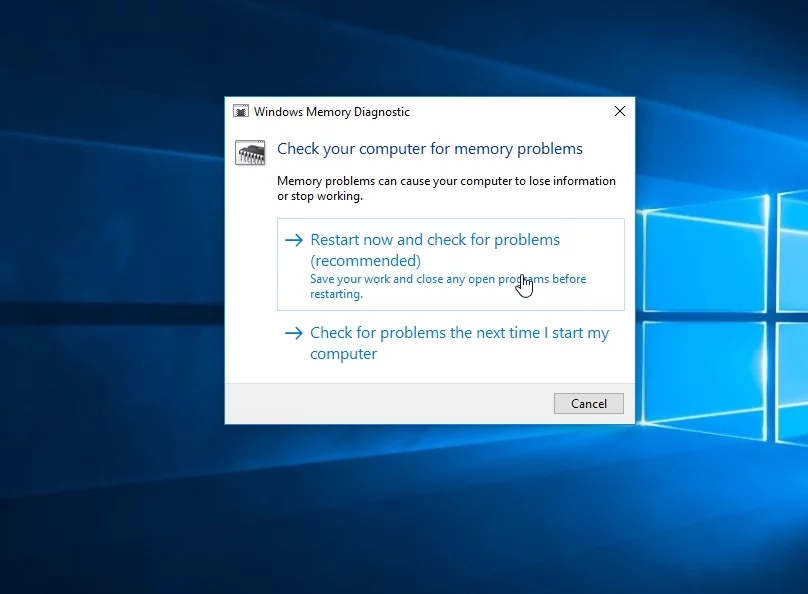
- Hay dos resultados posibles después de la prueba de memoria:
No se detectaron errores de memoria desde Windows Memory Diagnostic:
Cuando aparece este mensaje, significa que su RAM no tiene problemas de memoria. Puede continuar con la Solución 5 para solucionar el problema.
Informes de errores de memoria:
Resuelva el problema siguiendo las instrucciones en pantalla.
Solución 5: inspeccionar su hardware
Es posible que la memoria RAM esté funcionando mal. Para determinar si eso es cierto en su caso, puede seguir los pasos a continuación:
- Apague su computadora, luego desconéctela.
- Desconecte todas sus memorias RAM.
- Vuelva a conectar uno de los palos, luego reinicie su computadora. Haga esto para cada memoria RAM.
- Si su PC no arranca con una RAM específica, sabe que es el culpable del error 0x00000019: Bad Pool Header.
¿Puede sugerir otras formas de solucionar el error 0x00000019: Bad Pool Header?
¡Siéntase libre de compartir sus ideas y soluciones en la sección de comentarios a continuación!
